Trong thế giới kỹ thuật số ngày nay, quyền riêng tư cá nhân là một trong những mối quan tâm hàng đầu. Khi chiếc điện thoại của bạn, hay thậm chí máy tính, được chia sẻ với người khác dù chỉ trong giây lát, những cuộc trò chuyện riêng tư trên WhatsApp có thể dễ dàng bị “nhòm ngó”. Với vai trò là một chuyên gia tại tienichthuthuat.com, tôi luôn cảm thấy bất an khi các tin nhắn WhatsApp cá nhân nằm “mở toang” trước mắt người khác. May mắn thay, WhatsApp đã tích hợp một tính năng khóa ứng dụng toàn diện, giúp tôi bảo vệ quyền riêng tư trên cả điện thoại di động và máy tính cá nhân.
Tại Sao Nên Khóa WhatsApp Để Bảo Vệ Quyền Riêng Tư?
Lý do để tôi quyết định khóa ứng dụng WhatsApp trên cả điện thoại và máy tính là hoàn toàn rõ ràng: tôi không muốn bất cứ ai xem được các cuộc trò chuyện của mình. Đã có lúc tôi đưa điện thoại cho người khác và có khả năng họ sẽ vô tình hoặc cố ý xem trộm những tin nhắn riêng tư. Tính năng khóa ứng dụng của WhatsApp đã giúp tôi ngăn chặn điều đó.
Giờ đây, với WhatsApp đã được khóa an toàn, tôi có thể tự tin giao điện thoại cho người khác mà không phải lo lắng rằng họ sẽ “vô tình” mở WhatsApp và xem những ai tôi đang trò chuyện, cũng như nội dung các cuộc hội thoại. Đây là một bước đơn giản nhưng cực kỳ hiệu quả để tăng cường bảo mật tin nhắn và bảo vệ thông tin cá nhân của bạn.
Điều Kiện Để Sử Dụng Tính Năng Khóa Ứng Dụng WhatsApp
Để sử dụng tính năng khóa ứng dụng của WhatsApp, cho phép bạn khóa toàn bộ ứng dụng trên điện thoại và WhatsApp Web trên máy tính, thiết bị của bạn cần đáp ứng một số yêu cầu nhất định:
- Đối với người dùng iPhone: Bạn sẽ sử dụng tính năng nhận diện sinh trắc học như Touch ID (vân tay) hoặc Face ID (khuôn mặt) để mở khóa WhatsApp.
- Đối với người dùng Android: Điện thoại của bạn phải đang chạy phiên bản Android 6.0 hoặc mới hơn. Bạn có thể sử dụng cảm biến vân tay hoặc tính năng nhận diện khuôn mặt của điện thoại để mở khóa WhatsApp. Lưu ý rằng tính năng khóa ứng dụng này hiện không được hỗ trợ trên một số dòng máy cũ như Samsung Galaxy S5, Samsung Galaxy Note 4 và Samsung Galaxy Note 8.
- Đối với máy tính để bàn: Tính năng này chỉ khả dụng trên WhatsApp Web. Bạn không thể khóa ứng dụng WhatsApp Desktop dành cho Windows hoặc macOS.
Hướng Dẫn Chi Tiết Cách Khóa WhatsApp Trên Điện Thoại (Android & iPhone)
Khóa ứng dụng WhatsApp trên điện thoại Android hay iPhone đều cực kỳ đơn giản, chỉ với vài thao tác bật/tắt tùy chọn. Dưới đây là cách tôi đã thực hiện:
-
Mở WhatsApp và Truy cập Cài đặt Quyền riêng tư:
- Trên Android: Khởi chạy ứng dụng WhatsApp trên điện thoại của bạn. Sau đó, nhấn vào biểu tượng ba chấm ở góc trên bên phải màn hình và chọn “Cài đặt” (Settings). Tiếp theo, chọn “Quyền riêng tư” (Privacy) và nhấn vào “Khóa ứng dụng” (App Lock).
- Trên iPhone: Mở ứng dụng WhatsApp. Điều hướng đến “Cài đặt” (Settings) > “Quyền riêng tư” (Privacy) > “Khóa màn hình” (Screen Lock) hoặc “Khóa ứng dụng” (App Lock) tùy phiên bản ứng dụng.
-
Kích hoạt Khóa bằng Sinh trắc học:
- Trên Android: Bật công tắc “Mở khóa bằng sinh trắc học” (Unlock With Biometric). Trong phần “Tự động khóa” (Automatically Lock), bạn có thể chọn thời điểm WhatsApp sẽ tự động khóa: “Ngay lập tức” (Immediately), “Sau 1 phút” (After 1 Minute), hoặc “Sau 30 phút” (After 30 Minutes). Tôi đã chọn “Ngay lập tức” để đảm bảo ứng dụng khóa ngay khi tôi thoát ra. Để ngăn nội dung tin nhắn hiển thị trong thông báo, hãy tắt tùy chọn “Hiển thị nội dung trong thông báo” (Show Content in Notifications).
- Trên iPhone: Bật tùy chọn “Yêu cầu Touch ID” (Require Touch ID) hoặc “Yêu cầu Face ID” (Require Face ID). Bạn cũng có thể điều chỉnh thời gian tự động khóa tương tự như Android.
Bạn đã thành công trong việc khóa WhatsApp trên điện thoại của mình. Để kiểm tra, hãy đóng và mở lại ứng dụng WhatsApp. Ứng dụng sẽ yêu cầu bạn sử dụng vân tay hoặc khuôn mặt để mở khóa. Nếu nhận diện sinh trắc học không thành công, bạn có thể sử dụng mật mã điện thoại để truy cập ứng dụng.
Trong trường hợp muốn tắt tính năng khóa ứng dụng trên điện thoại Android, bạn chỉ cần vào WhatsApp > Cài đặt > Quyền riêng tư > Khóa ứng dụng và tắt công tắc “Mở khóa bằng sinh trắc học”. Đối với người dùng iPhone, hãy vào WhatsApp > Cài đặt > Quyền riêng tư > Khóa màn hình (hoặc Khóa ứng dụng) và tắt tùy chọn “Yêu cầu Touch ID” hoặc “Yêu cầu Face ID”.
Cách Khóa WhatsApp Web Trên Máy Tính Để Bàn
Nếu bạn cũng sử dụng WhatsApp Web trên máy tính, việc bảo mật các cuộc trò chuyện tại đây cũng quan trọng không kém. Bạn có thể khóa WhatsApp Web bằng một mật khẩu riêng.
Để thực hiện, hãy khởi chạy WhatsApp Web trên trình duyệt máy tính của bạn. Trong thanh bên trái, nhấp vào biểu tượng “Cài đặt” (Settings – biểu tượng bánh răng). Trong menu mở ra, chọn “Quyền riêng tư” (Privacy) và sau đó là “Khóa ứng dụng” (App Lock). Lưu ý rằng ứng dụng WhatsApp Desktop cho Windows và Mac không hỗ trợ tính năng khóa ứng dụng này; bạn chỉ có thể khóa WhatsApp Web trên trình duyệt.
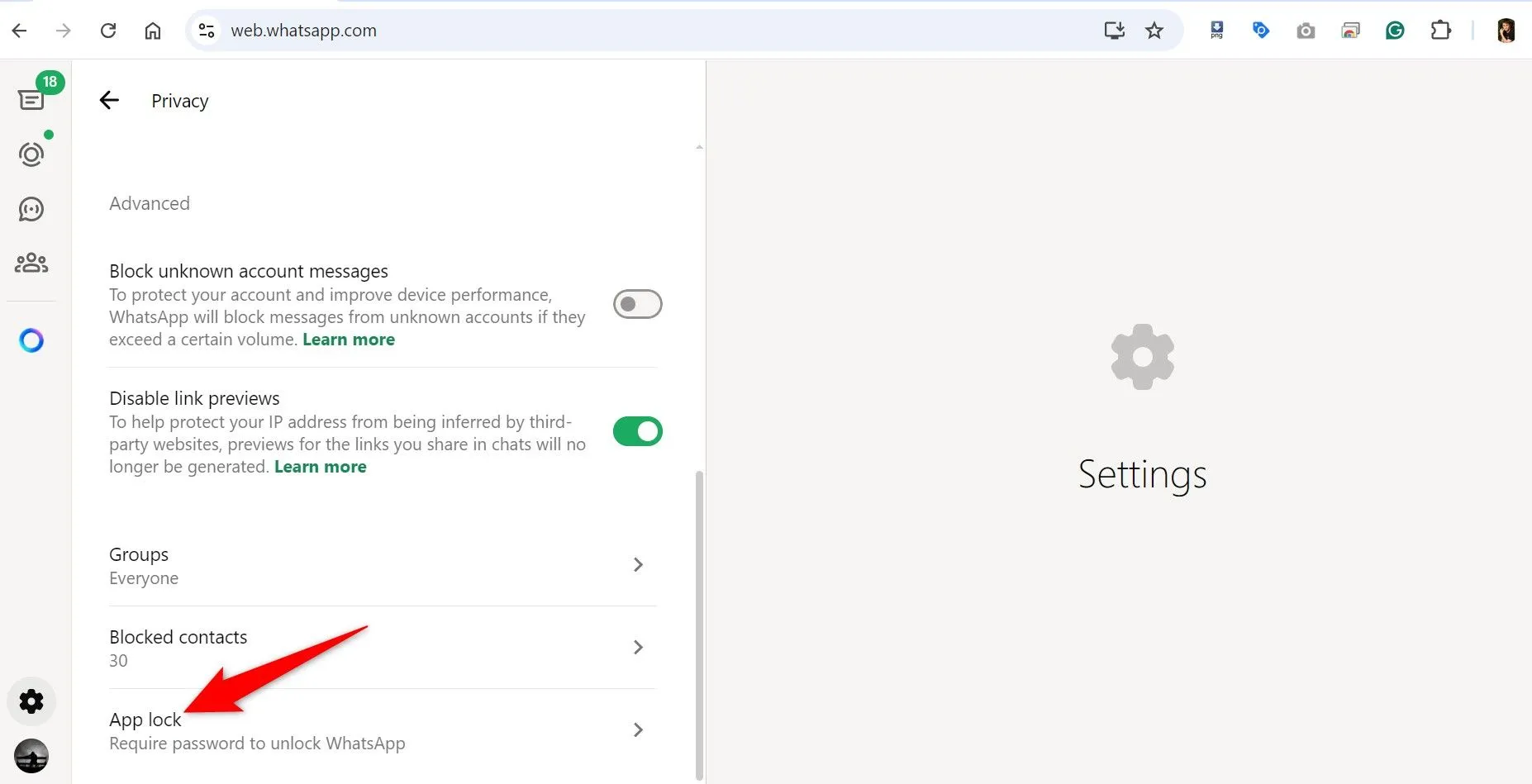 Giao diện cài đặt Quyền riêng tư của WhatsApp Web, hiển thị mục Khóa ứng dụng để bảo vệ tin nhắn.
Giao diện cài đặt Quyền riêng tư của WhatsApp Web, hiển thị mục Khóa ứng dụng để bảo vệ tin nhắn.
Trong menu “Khóa ứng dụng”, hãy bật công tắc “Khóa ứng dụng”.
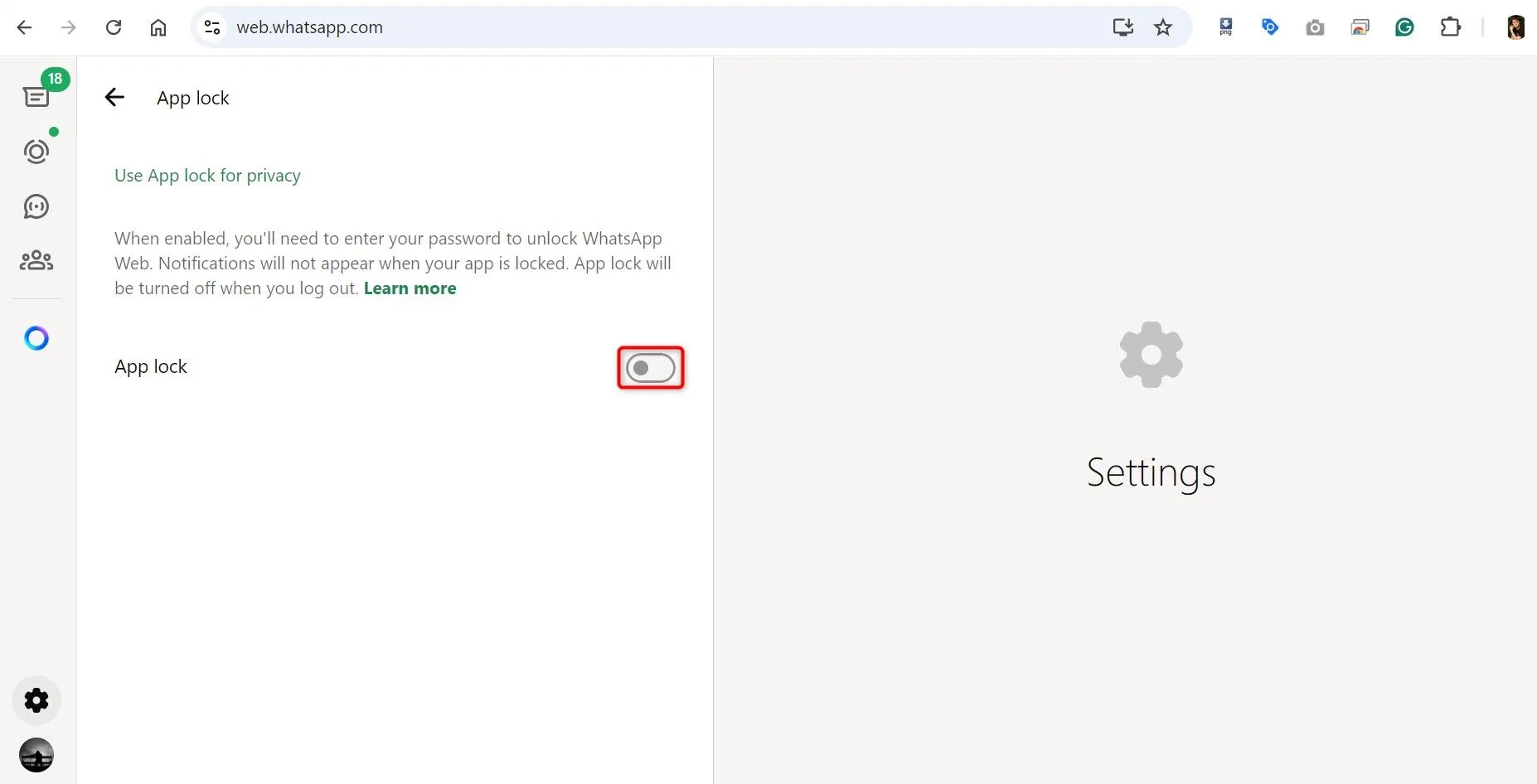 Kích hoạt tùy chọn "Khóa ứng dụng" trong cài đặt WhatsApp Web để bảo mật tài khoản.
Kích hoạt tùy chọn "Khóa ứng dụng" trong cài đặt WhatsApp Web để bảo mật tài khoản.
Bạn sẽ nhận được lời nhắc “Đặt mật khẩu thiết bị” (Set Device Password). Chọn trường “Nhập mật khẩu” (Enter Password) và nhập mật khẩu bạn muốn sử dụng. Nhấp vào trường “Nhập lại mật khẩu” (Re-Enter Password) và nhập lại mật khẩu đó. Sau đó, nhấp vào “OK”.
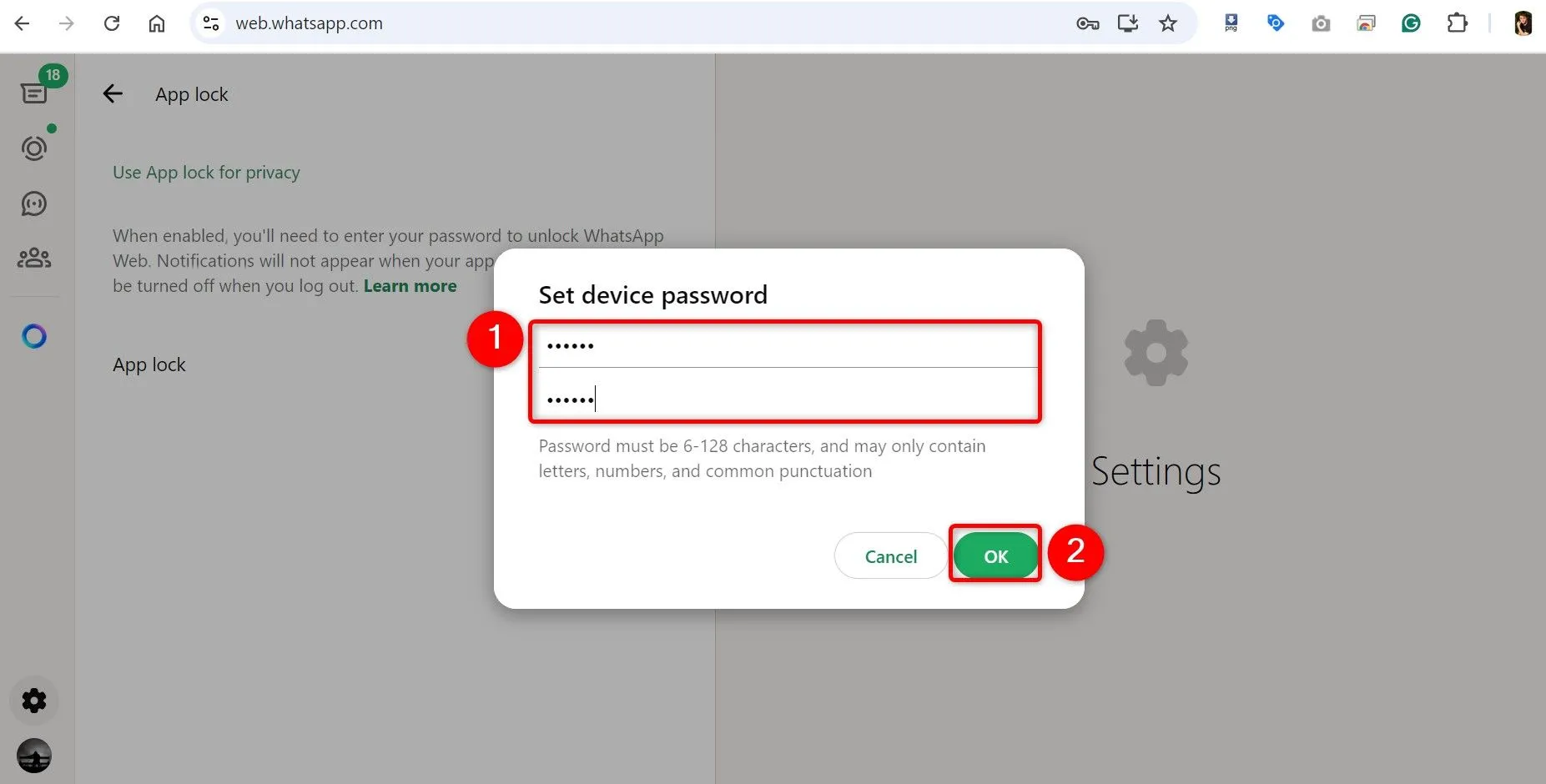 Cửa sổ nhập mật khẩu mới và xác nhận để thiết lập tính năng khóa ứng dụng cho WhatsApp Web.
Cửa sổ nhập mật khẩu mới và xác nhận để thiết lập tính năng khóa ứng dụng cho WhatsApp Web.
Trong cùng menu “Khóa ứng dụng”, giờ đây bạn sẽ thấy thêm một vài tùy chọn. Các tùy chọn này cho phép bạn chọn thời điểm WhatsApp Web sẽ tự động khóa. Các lựa chọn bao gồm: “Sau 1 phút”, “Sau 15 phút”, “Sau 1 giờ” và “Sau 8 giờ”. Bạn có thể chọn bất kỳ tùy chọn nào phù hợp với nhu cầu bảo mật của mình.
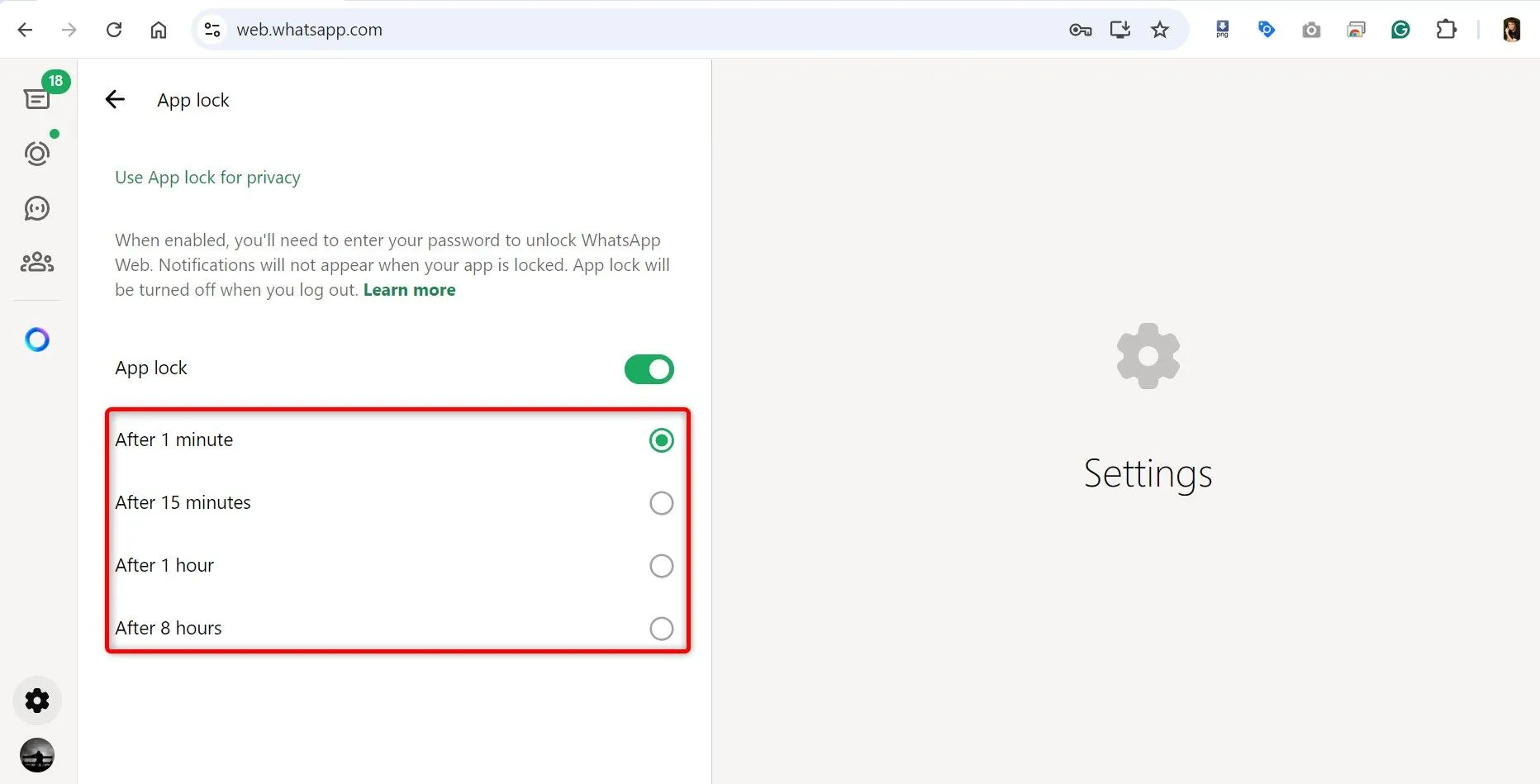 Các tùy chọn thời gian tự động khóa cho WhatsApp Web, giúp người dùng tùy chỉnh mức độ bảo mật.
Các tùy chọn thời gian tự động khóa cho WhatsApp Web, giúp người dùng tùy chỉnh mức độ bảo mật.
Trong tương lai, để tắt bảo vệ bằng mật khẩu trên WhatsApp Web, bạn chỉ cần vào Cài đặt > Quyền riêng tư > Khóa ứng dụng và tắt công tắc “Khóa ứng dụng”. Trong lời nhắc “Nhập mật khẩu hiện có” (Enter Existing Password), chọn trường “Nhập mật khẩu” và nhập mật khẩu bạn đã sử dụng để khóa WhatsApp Web, sau đó nhấp “OK”.
Bằng cách áp dụng những hướng dẫn trên, tôi đã thành công trong việc bảo vệ các cuộc trò chuyện cá nhân, hình ảnh và video riêng tư khỏi sự truy cập không mong muốn trên cả điện thoại và máy tính. Việc khóa ứng dụng WhatsApp không chỉ mang lại sự yên tâm mà còn là một bước quan trọng để củng cố quyền riêng tư kỹ thuật số của bạn. Hãy chủ động bảo vệ thông tin cá nhân của mình ngay hôm nay. Nếu bạn có bất kỳ thắc mắc nào, đừng ngần ngại để lại bình luận phía dưới!

